
时间:2020-10-01 21:56:49 来源:www.win10xitong.com 作者:win10
我们在用win10系统遇到win10系统磁贴设置无效的情况的时候,你会怎么处理呢?见过win10系统磁贴设置无效这样问题的用户其实不是很多,也就没有相关的解决经验。如果你不想找其他人来帮忙,可以尝试以下小编的办法:1、打开开始菜单,在“Windows系统”下右键“命令提示符”选择以“管理员身份运行”。2、然后在命令提示符中输入命令“sfc /scannow”,按下回车键执行该命令。注意:在验证完成100%之前,不要关闭此命令提示符窗口,该命令会扫描所有保护的系统文件完整性,并尽可能修复有问题的文件即可很快速的解决了。你看完下面的详细教程,就会知道win10系统磁贴设置无效的修复办法。
方法一:
重启电脑。有时你会惊讶的发现电脑重启后可以解决很多不常见的小问题,重启一下,也许动态磁贴就能正常使用了。
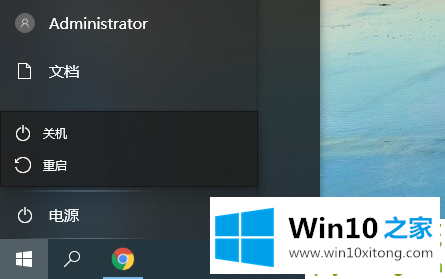
方法二:
1、打开开始菜单,在“Windows系统”下右键“命令提示符”选择以“管理员身份运行”。
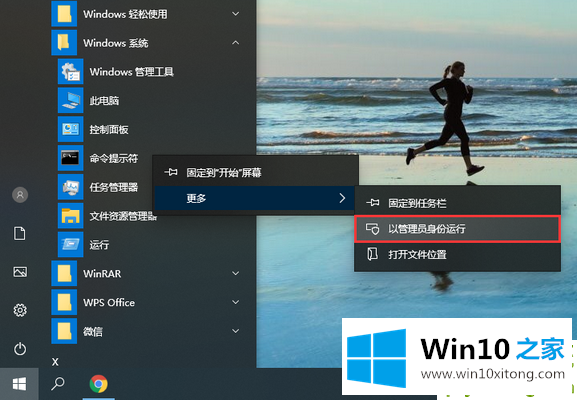
2、然后在命令提示符中输入命令“sfc /scannow”,按下回车键执行该命令。注意:在验证完成100%之前,不要关闭此命令提示符窗口,该命令会扫描所有保护的系统文件完整性,并尽可能修复有问题的文件。
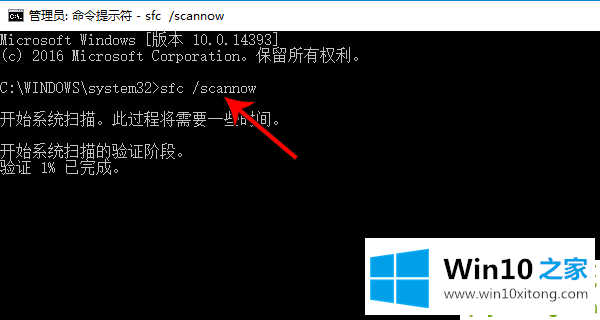
方法三:
1、右键开始菜单,选择启动“Windows PowerShell(管理员)(A)”。
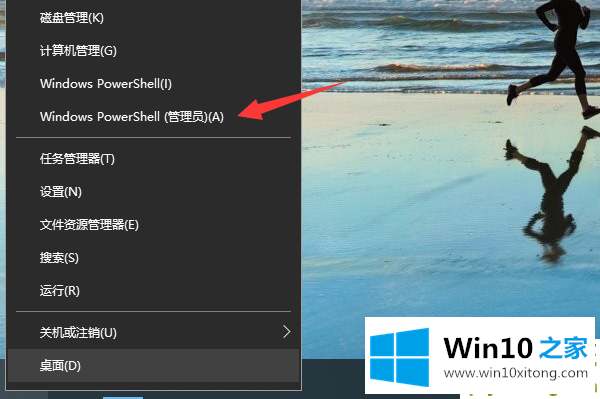
2、在PowerShell中输入Get-AppxPackage -AllUsers| Foreach {Add-AppxPackage -DisableDevelopmentMode -Register “$($_.InstallLocation)\AppXManifest.xml”}然后按回车键执行这条命令,完成后重启计算机看看动态磁贴能不能恢复正常。
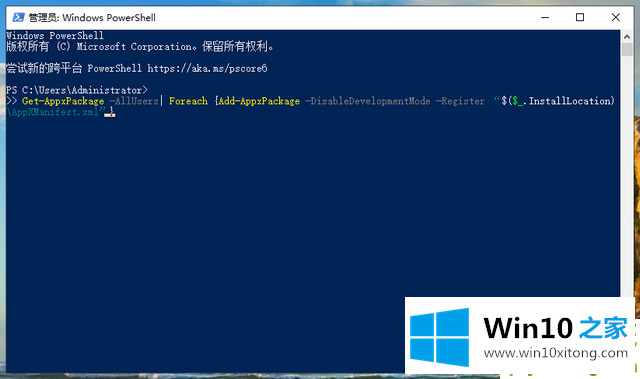
方法四:
如果上述方法都没能修复磁铁无法打开的问题的话,建议是还原或者重装系统了。
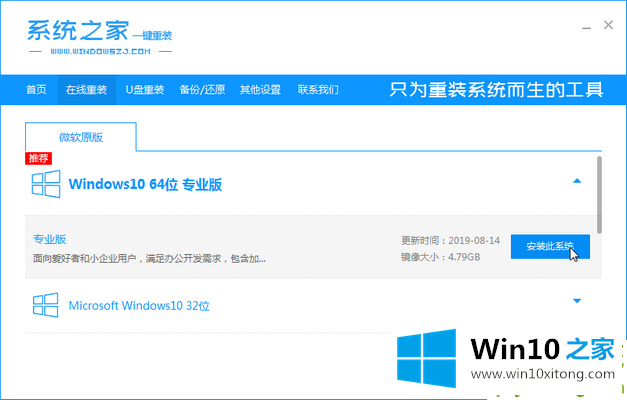
以上就是win10系统磁贴设置无效无法打开这个问题的解决方法。
到这里,win10系统磁贴设置无效的修复办法就给大家说到这里了,如果还不能解决,我们可以用重装系统这个万能方法解决,如果你需要下载系统,可以继续关注本站。